手机种类是很丰富的,其中最受用户喜欢的是iPhone手机,这款手机一出现,就吸引了大部分的用户前来使用,也因此拥有着很高的名气,这款手机中有着很多细致的功能,用户在使用的过程中可以感受到更多的便利,当经常使用安卓手机的用户使用iPhone手机时,会出现不怎么顺手的现象,也会遇到一些问题,例如有用户想要对iPhone手机的软件版本进行更深层次的了解,但是不知道怎么来查看,其实这个问题用户在设置页面中找到通用选项,接着在打开的关于手机页面中点击软件版本即可查看,那么问题的操作过程是怎样的呢,接下来就让小编来向大家分享一下iPhone手机查看软件版本的方法步骤吧。

1.首先解锁iPhone手机,在桌面上找到并点击设置图标,接着进入到设置页面中,用户选择通用选项
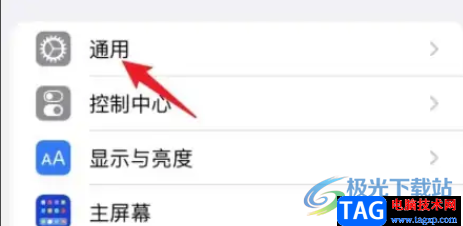
2.在打开的通用页面中,用户需要点击位于首位的关于本机选项来查看相关信息
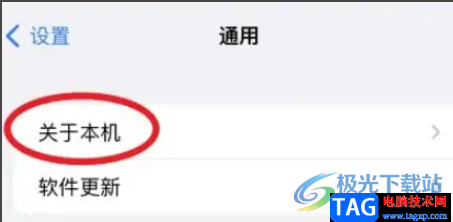
3.最后用户来到关于本机页面中,用户会发现展示出来的各种信息选项,直接点击软件版本选项,即可在新页面上查看
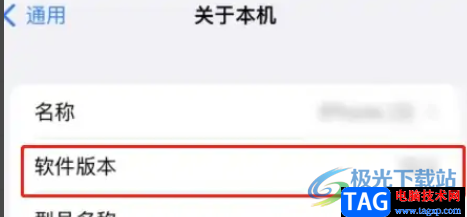
以上就是小编对用户提出问题整理出来的方法步骤,用户从中知道了这个问题操作过程为点击设置——通用——关于手机——软件版本这几步,整个操作过程并不复杂,所以感兴趣的用户可以跟着这些步骤操作起来,一定可以成功获取软件版本信息的。
 pr调整画面尺寸的方法教程
pr调整画面尺寸的方法教程
在Adobepremiere剪辑视频是很多小伙伴的办公常态,在Adobepremiere中......
 影子系统(powershadow)怎么进入正常模式-影
影子系统(powershadow)怎么进入正常模式-影
在使用影子系统(powershadow)的过程中想要进入正常模式,该如何操......
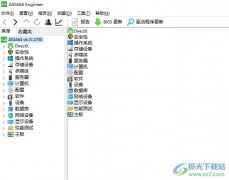 aida64设置打开新日志的间隔时间的教程
aida64设置打开新日志的间隔时间的教程
aida64是一款系统信息、诊断和基准测试软件,它可以为用户提供......
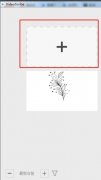 VideoScribe怎么添加配音-VideoScribe添加配音
VideoScribe怎么添加配音-VideoScribe添加配音
还不会使用VideoScribe怎么添加配音吗?那么还不会的朋友就赶快跟......
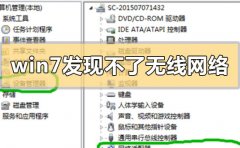 win7发现不了无线网络没有图标怎么解决
win7发现不了无线网络没有图标怎么解决
如果我们使用的电脑安装的是win7操作系统,那么有的小伙伴在使......

苹果新一代iPhone6s上市已经有一段时间了,不少果粉朋友都用上了iPhone6s,但也有不少朋友在使用过程中遇到了一些问题。近段时间有不少网友反馈iPhone6s来电没声音,不知道怎么回事。接下来三...
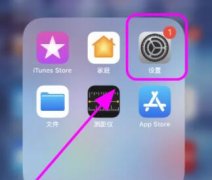
现在很多人喜欢使用蓝牙耳机、蓝牙音响,因此在听歌或看视频前,先要拿手机连接蓝牙才可以,结果遇到了苹果手机搜不到蓝牙设备的问题,应该怎么解决呢。...
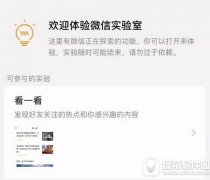
微信看一看怎么用?微信推出了“实验室”功能,第一波支持搜一搜、看一看,那么微信看一看有什么用呢?下文小乐哥给大家介绍一下!...

众所周知iPhone手机是一款深受用户喜爱的移动设备,并且拥有着庞大的用户群体,iPhone手机有着许多的功能优势,除了精致的外观以外,还有着不错的性能和灵敏的反应速度,给用户带来了许多...

用户对手机的依赖是很严重的,现在不管走到哪里,用户手里都会带上手机,由于环境的影响,用户不使用手机就会导致大部分的事情无法解决,给用户带来了许多的麻烦,所以手机成为日常生...
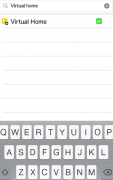
virtual home怎么用呢?virtual home ios8该怎么设置呢?VirtualHome 是首款 Touch ID 触摸模拟物理 Home 按键动作插件,你可以轻触 Touch ID 来实现 home 键一次点按、轻触 Touch ID 二次实现 Home 键双击动...

随着社会的不断发展,手机的种类也变得丰富起来,让用户拥有了多样选择的权利,其中的iPhone手机一直具有很高的热度,这款手机中不仅有着迅速的反应速度,还有着不错的性能,给用户带来...
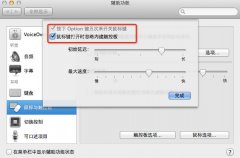
童鞋你想要给自己的iPhone设置个性铃声?而且想要用iTunes来设置?当然方法有,教程也有,但是用iTunes比较麻烦,如果你不想麻烦,请直接跳到底部的教程。 嫌麻烦的亲们,我们接着说...
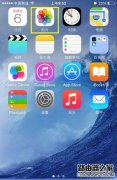
现在,很多人都在使用iPhone6手机,但是,大部分人都不知道,其实iPhone6带有功能强大的图片编辑功能,如果只是一般的图片裁剪、旋转与照片编辑的话,使用iPhone6自带的照片编辑器即可轻松完...

大部分的用户都会选择使用iPhone手机,在这款手机中拥有着不错的性能,并用户长期使用一段时间后,可以发现手机的反应速度依旧灵敏,并没有出现卡顿的现象,很好的维护了用户的使用体验...
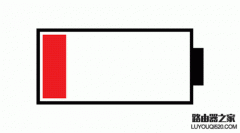
iPhone耗电快怎么解决?现在iPhone的电池越来越大,但耗电问题对果粉来说还是有些头疼,这里小编教大家一招解决iPhone耗电快的实用小技巧,能有效提升iPhone的续航能力,超简单。 搞定iPhone耗...

苹果手机虽然很香,但是真的很贵,因此很多的用户都希望出新一代然后买旧一代,那么苹果14出来13会降多少肯定是很多人所关注的,下面来一起看看吧。...

苹果手机微信视频不可以开美颜。由于苹果iOS系统的限制,苹果手机并不能够实现视频美颜的效果,在微信上视频并不能够调用其他软件的美颜功能,因此苹果手机不能够实现微信视频美颜。...

1、打开微信,点击我,设置。2、选择新消息通知,最后将通知显示消息详情关闭,确认关闭即可。...

越来越多的用户喜欢使用iPhone手机,这款手机不仅有着数一数二的精致外观,还有着强大的运行速度,其中所包含的优势能够很好的满足用户的需求,因此iPhone手机吸引了大量用户前来使用,当...